
ホルガデジタルのFlashair設定リトライ
先日コメントでFlashairについて質問いただいたときに、ショップ販売ページの写真を見て、へーこれなんだーと思っていました。
そういえば、2枚目をお手頃に手に入れたような記憶があったなぁ・・・と、手持ちのFlashairを漁ったら、なんと!!2枚目は販売ショップのHPに掲載されていたFlashairの写真の型番、容量、Classが完全一致しておりました!!!
たしか、入手当時は16GBのがほしかったんだけどどうしてもお高く・・・やむを得ず誰かがPCでうっかりフォーマットしてしまったであろうFlashairを買った記憶はありました。メーカーページの配布アプリで初期化しちゃえば平気なはず!と思って買ったような、・・・うろ覚えですが。
入手後、記憶はしていたものの、すっかり存在を忘れて今に至ります。
パッケージも一緒に入手しているものの、ぜんぜんそっちの取説とかは見ずに、メーカーページからツールをダウンロードし、さらっと設定完了です。一応、リンク張っときますね。
ページを確認すると、最終更新日は2021年。なんと、3年前に更新・・・しかも、Windows10にちゃんと対応なさっている!!すばらしい。
これならアプリの使用の期待が持てるなーと、ダウンロードしたのでした。
ただし、設定にはちょっとコツがいるような気がします。
そもそも、デジカメで使用するSDカードは、デジカメで初期化すべき。PCがUSBメモリを初期化するのと同じ要領で初期化してしまうと、デジカメでは使えなくなりますよ、というのがデジカメメーカー取説に書かれている筈。
では、Flashairはというと、それをやってしまうとただのSDカードになってしまうので、flashairメーカー提供の設定アプリを使って初期化する必要があります。
アプリを起動して、カードリーダーにFlashairを入れて、初期化をしようとするとエクスプローラーは開いたので認識できているけど、アプリは認識していない??何度も「安全な取り出し」で取り出してもう一度スロットに差し込めと言ってくる。んーだいぶ久しいけどやるか!!とやってみたら、しっかり処理が動き始めました。「安全な取り出し」が重要な様子。今の何もしないで抜いちゃう方式には対応できていないのかなー?とりあえず、言われた通りに操作するとすんなり設定もおわった良い子でした。
<「安全な取り出し」の操作>
1.タスクバーの時計のところ左にある小さい上向き矢印をクリック
2.さらに表示されるUSBマークを右クリック
3.Flashairが刺さっているであろうドライブレターを選択
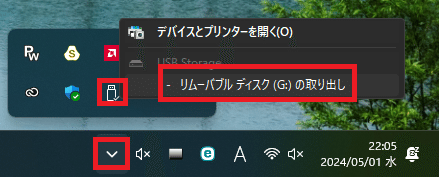
「安全な取り出し」はいつだったっけなー、Windows XPとかのころだったような?7だっけ?もううろ覚えですが、そこらへんでUSBメモリやHDDを外す前にやっていた操作ですね。なつい!!
Flashariの設定が終わったので、設定済みのSSIDへiPhoneから接続してFlashairのアプリを起動、カメラの中の試し撮り写真が割と早めに反映されて見えます!!おおおおお、すげえええええ!!!
体感、無印よりもだいぶ早い印象。なんてこった!
お散歩に持ち出してみないと何ともですが、サクサク見れる感じでちょっとうれしいような♪
この感じだと、無印のころよりも考慮された機能がありそうな気がします。
アプリの設定画面については、ご自身でモバイルルーターや据え置きルーターのSSID設定をしたことがある方にはなんとなーくわかると思います。
項目数も少なく、シンプルな構成なので簡単な方だと思います。
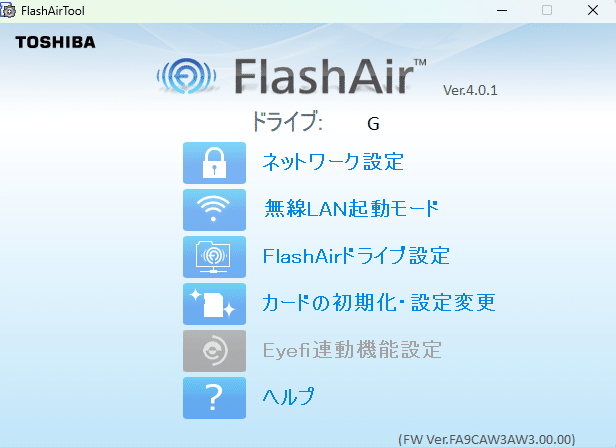
私の手持ちは初期化ミスってたので、初期化が先に動いちゃいましたがw
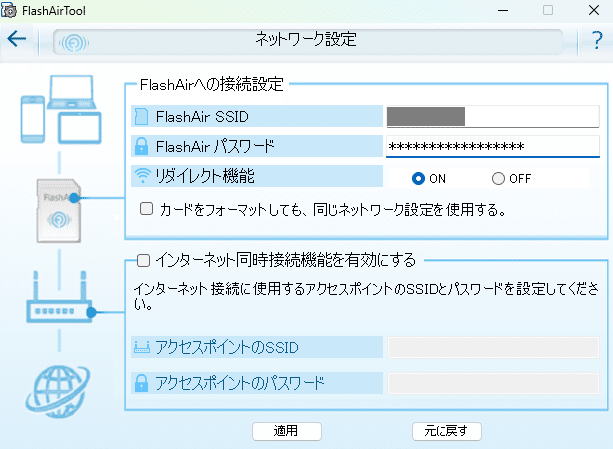
SSIDとパスワードを設定して適用すれば設定完了です
GW後半、ホルガデジタルを持ちだしてお散歩しながら写真撮ってみようと思っています。快適に使えるといいなぁ。
